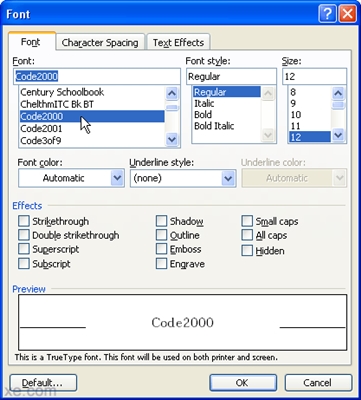Spomenuo sam besplatni program Rufus, u članku o najboljim programima za stvaranje pokretačkog flash pogona. Između ostalog, koristeći Rufus, možete napraviti bootabilni UEFI fleš pogon, koji može dobro doći prilikom stvaranja USB-a s Windowsom 8.1 (8).
Ovaj materijal će jasno pokazati kako se koristi ovaj program i ukratko će se opisati zašto će njegova upotreba biti poželjnija u izvršavanju istih zadataka pomoću WinSetupFromUSB, UltraISO ili drugog sličnog softvera. Neobavezno: UEFI USB fleš uređaj koji se može pokrenuti u Windows naredbenoj liniji.
Ažuriranje 2018:Rufus 3.0 izdan (preporučujem čitanje novog priručnika)
Prednosti Rufusa
Prednosti ovog, relativno malo poznatog, programa su:
- Besplatan je i ne zahtijeva instalaciju, a "teži" oko 600 Kb (trenutna verzija 1.4.3)
- Potpuna podrška za UEFI i GPT za pokretački USB fleš uređaj (možete napraviti pokretački USB fleš uređaj Windows 8.1 i 8)
- Izrada DOS fleš pogona za pokretanje, instalacionih medija sa ISO slike sistema Windows i Linux
- Velika brzina (prema programeru, USB sa Windows 7 kreira se dvostruko brže nego kada se koristi Microsoft 7 / DVD Alat za preuzimanje od Microsofta
- Uključujući i na ruskom
- Jednostavnost upotrebe
Općenito, pogledajmo kako program funkcionira.
Napomena: da biste stvorili UEFI fleksibilni uređaj za pokretanje sa shemom GPT particija, to trebate učiniti u Windows Vista i novijim verzijama operativnog sistema. U Windows XP-u je moguće stvoriti UEFI pogon za pokretanje s MBR-om.
Kako napraviti UEFI USB fleš uređaj koji se može startovati u Rufusu
Najnoviju verziju Rufusa možete besplatno preuzeti sa službenog web mjesta programera //rufus.akeo.ie/
Kao što je već spomenuto, program ne zahtijeva instalaciju: započinje s sučeljem na jeziku operativnog sistema, a njegov glavni prozor izgleda kao na slici ispod.

Sva polja koja treba popuniti ne zahtijevaju posebna objašnjenja, potrebno je navesti:
- Uređaj - Budući bootable USB Flash Drive
- Izgled particije i vrsta sistemskog sučelja - u našem slučaju GPT s UEFI
- File sistem i ostale opcije formatiranja
- U polju "Create boot disk" kliknite na ikonu diska i odredite put do ISO slike, pokušavam s originalnom slikom Windows 8.1
- Kvačica „Stvori naprednu oznaku i ikonu uređaja“ dodaje ikonu uređaja i ostale informacije u datoteku autorun.inf na USB fleš uređaju.

Nakon što su navedeni svi parametri, pritisnite tipku "Start" i pričekajte dok program pripremi sistem datoteka i kopira datoteke na USB fleš disk s GPT particijskom shemom za UEFI. Mogu reći da se to događa vrlo brzo u usporedbi s onim što sam morao promatrati prilikom korištenja drugih programa: čini se da je brzina približno jednaka brzini prijenosa datoteka putem USB-a.
Ako imate bilo kakvih pitanja o korištenju Rufusa, ili vas zanimaju dodatne funkcije programa, preporučujem vam da pogledate odjeljak FAQ, vezu do koje ćete pronaći na službenom web mjestu.